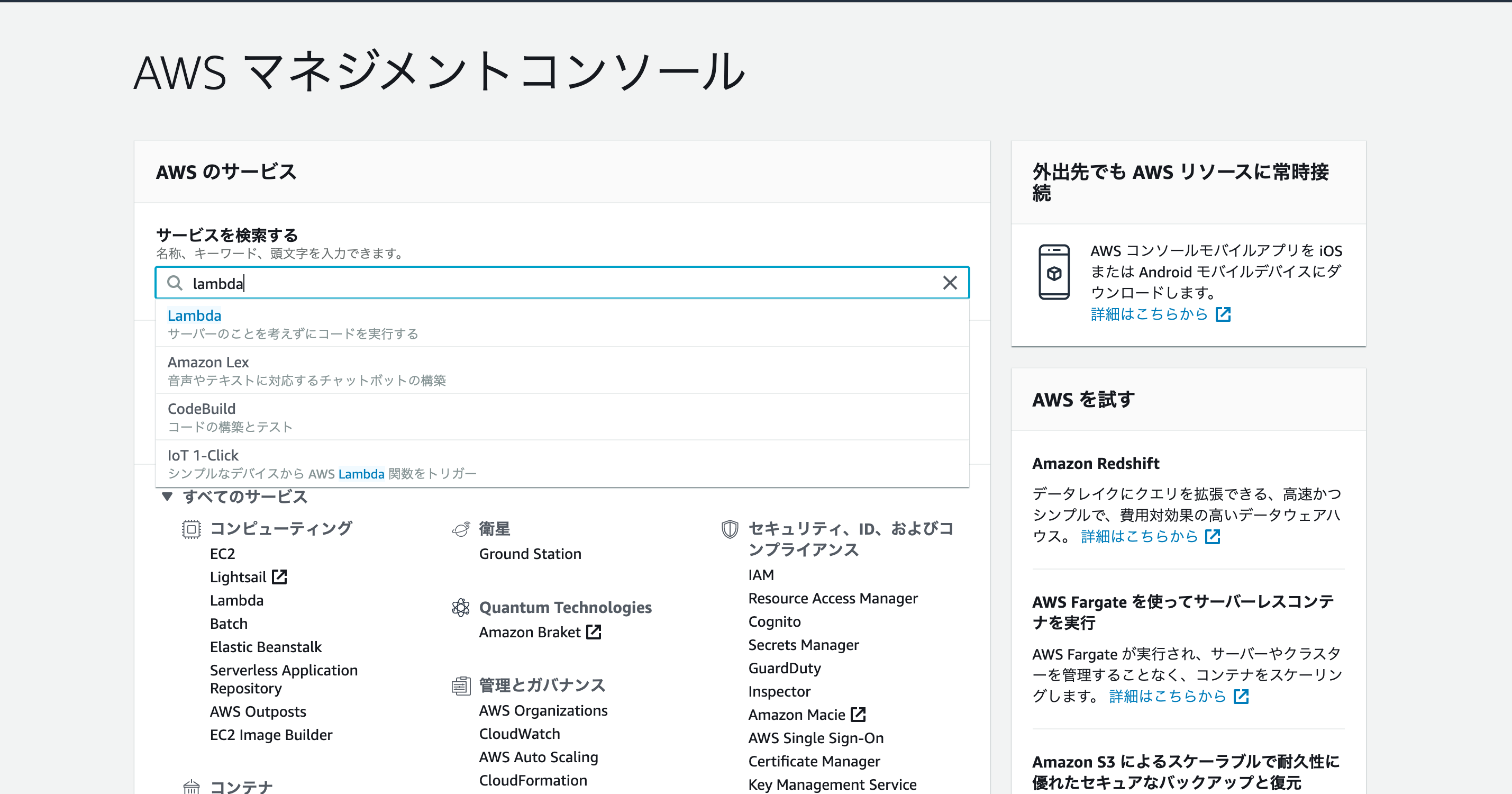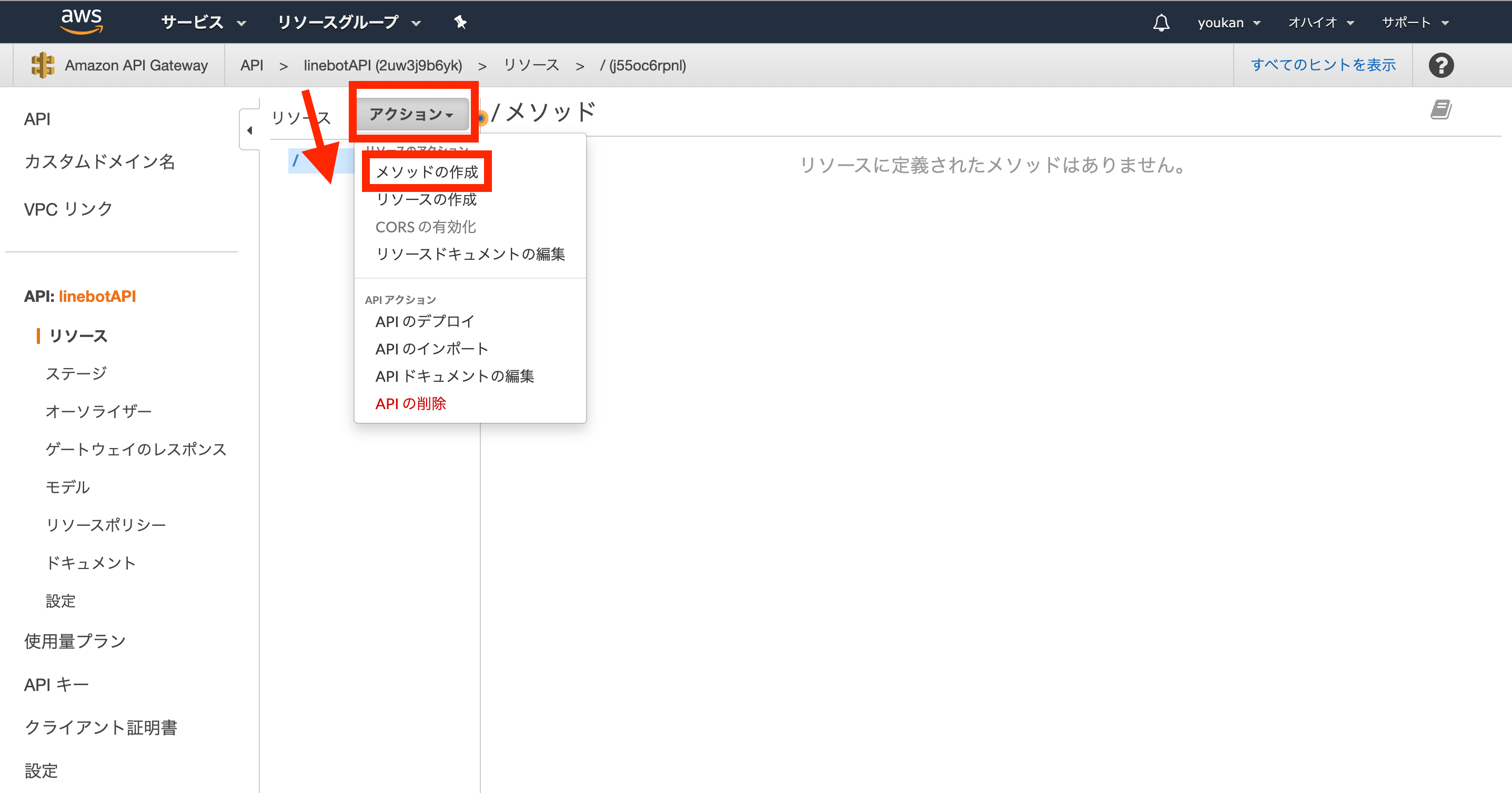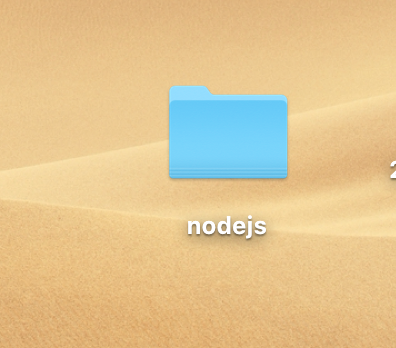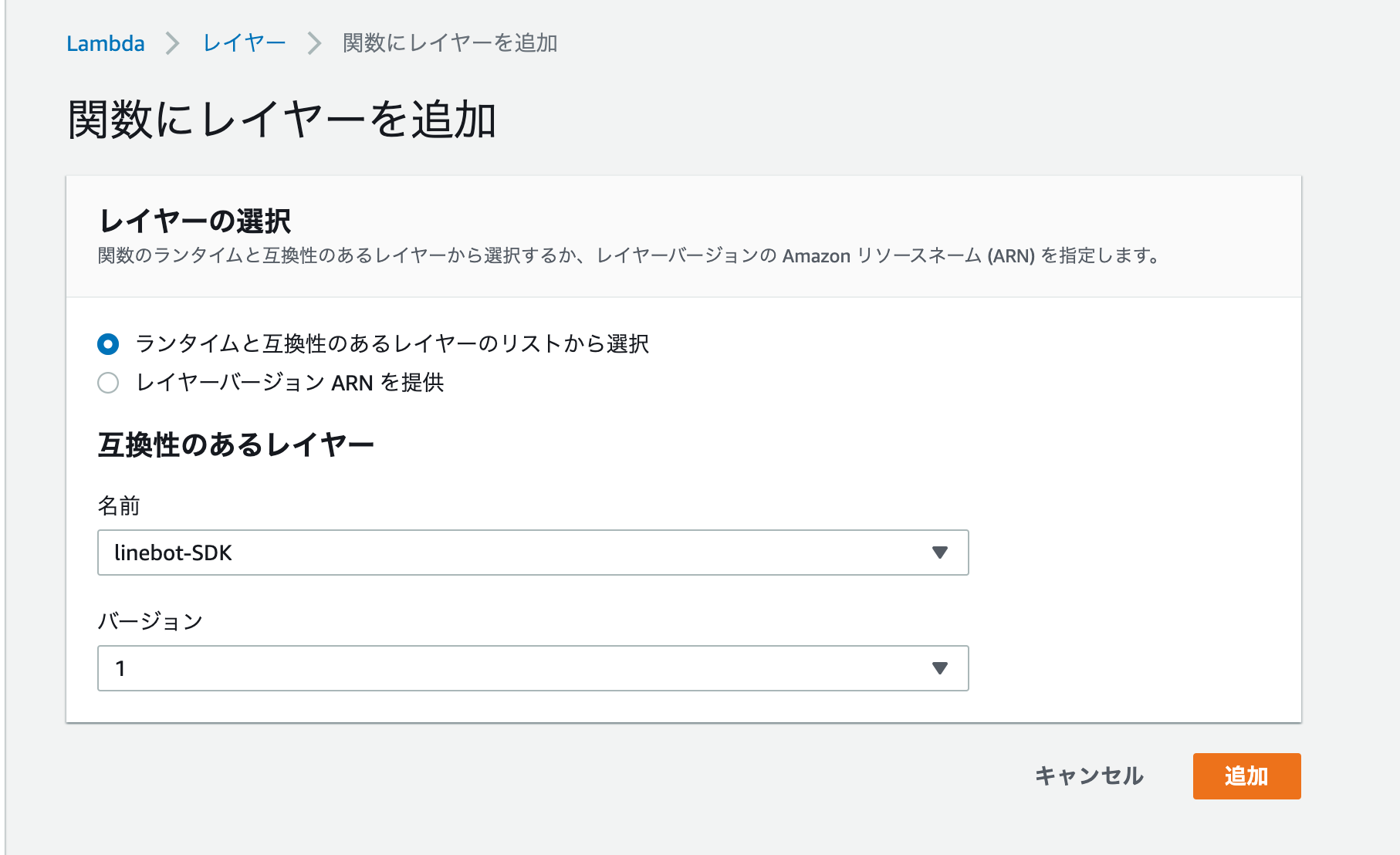この記事は下記の #GWアドベントカレンダー の 7日目の記事になります。
1週間でサーバレスLINEBotを生み出す( @inoue2002 ) | GWアドベントカレンダー
はじめに
こちらの内容は超初心者向けです。
公式ドキュメントを読める方はこちらをお読みいただく方が正確です。
昨日の記事をご覧になってない方はぜひ。
こちらの記事はGWアドベントカレンダーを通してLINEBotをサーバレスで作れるようになろう!ということを目標に書いている記事です。
LINEBotは作れるけどAWSでサーバーレスを作ってみたい!方向けの記事です
昨日の記事でAWSアカウントが作成できましたので、これを使って動くBotを作って行きます。
lambda関数を作成
昨日の記事で作ったAWSアカウントでログインする
コンソールへ行く
検索欄にlambdaを入力、検索候補に出てくるLambdaをクリックする
Lambdaの画面が出てくると右上でリージョンを確認する。(デフォルトがオハイヨになっていることが多い、お好きなリージョンをセ選択する)
関数を作成するをクリック
以下の画像の通り、関数名、ランタイム、ロール等の設定を行う、できたら作成ボタンをクリック
以下の画面が出てきたら成功
以上でLambda関数の作成が終了。
APIgateway作成
一度AWSの一番最初の画面に戻って、検索欄にapigatewayと入力しAPIGatewayを選択する
RESTAPIを構築
API名、エンドポイントタイプなどを設定
アクション→メゾットの作成
POST設定
名前の欄にX-Line-Signatureと入力、必須にチェックを入れる
APIのデプロイ
確認
Lambdaの関数の画面へ行き、以下の写真のように関数にAPIGatewayが連携されていれば成功
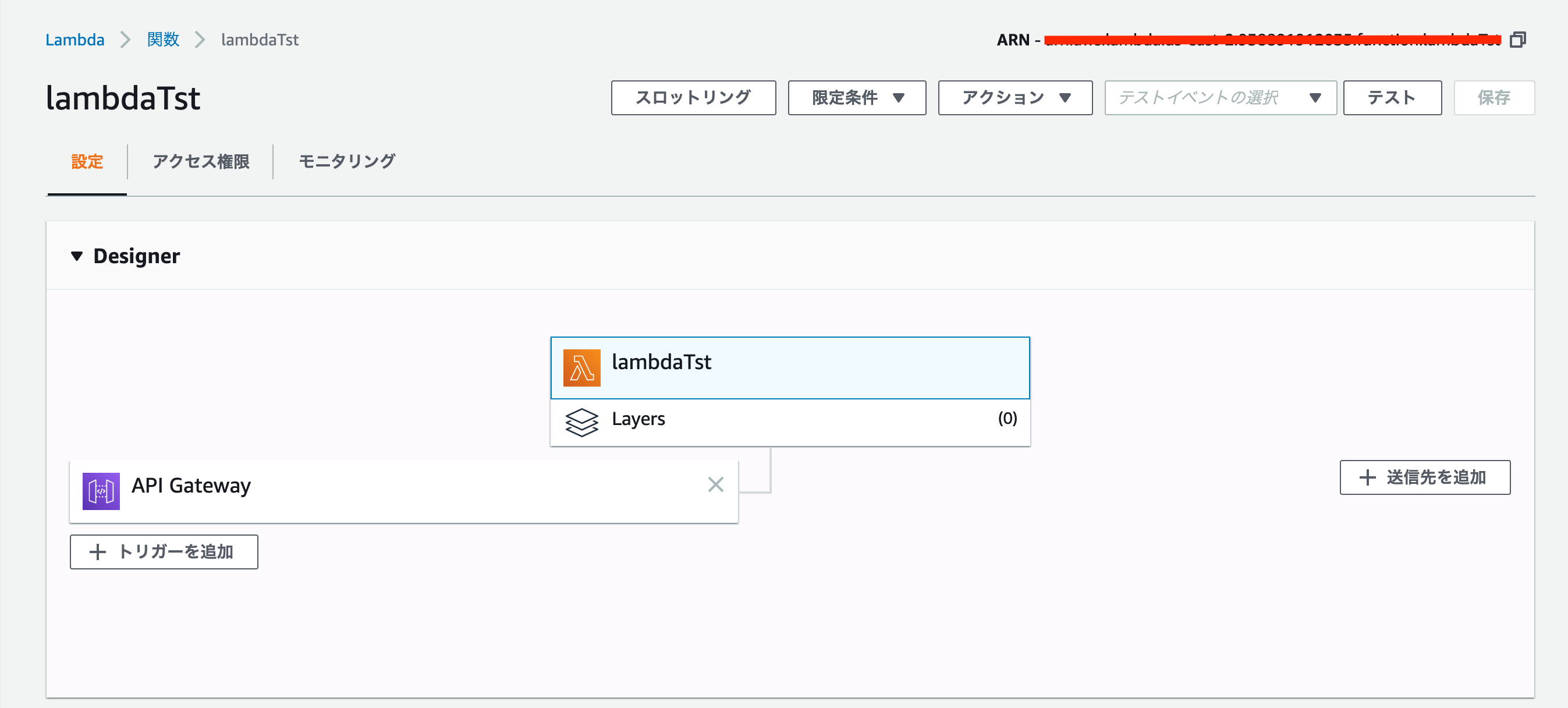
レイヤー作成
ターミナルを開き、デスクトップに移動します cd deskTop
ディレクトリの作成 mkdir nodejs
nodejsディレクトリに移動cd nodejs
npm初期処理npm init -y
lineBot-SDKをインストール npm i @line/bot-sdk
デスクトップにnodejsディレクトリがあるか確認
そいつを圧縮
lambdaのページを開き、レイヤーの設定画面へ移動する
レイヤーを作成する
名前はわかればなんでもいい、アップロードで先ほど作った圧縮ファイルを選択、ランタイムは以下の感じで。
レイヤーをLambda関数に連携
確認
関数画面でレイヤーで読み込めていたら成功
環境変数設定
関数名をクリックして下へスクロール、環境変数の項目を探す、編集をクリック
以下のように入力して保存する(値には先日作ったLINEBotのものを入れる)
入力例
確認、以下のようになってたら成功
終わりに
これであとはコードを書いてwebhookURLを設定するだけでサーバーレスlinebotが完成します!
明日の記事をお楽しみに!
本記事:LINEBotをみんなで作ろう〜レイヤーとAPIgateway設定編
次の記事:LINEBotをみんなで作ろう〜コードを実装編
LINEBotをみんなで作ろう〜環境構築編〜
LINEBotをみんなで作ろう〜LINEBot is 何?編
LINEBotをみんなで作ろう〜おうむ返しbotを作ろう編〜
LINEBotをみんなで作ろう〜色々なメッセージを送ってみよう編
LINEBotをみんなで作ろう〜Messageを分岐させるぞ編
LINEBotをみんなで作ろう〜AWSアカウントを作るぞ編